Как создать стилизованный 3D-символ для игр

Этот 3D арт Учебное пособие сосредоточится на создании полусинизованного аватара в создании персонажей ICLONE. Я продемонстрирую процесс морфинга персонажа с использованием базовой модели, а затем показать преобразование в мой новый дизайн символов с использованием комбинации как создателей персонажа Морфы, так и для скульптурных настроек.
Мы в основном будем работать в создании персонажа и взглянуть на основные морфы и пакеты кожи. Кроме того, мы будем использовать бесплатный инструмент для моделирования Sculptris, чтобы уточнить некоторые элементы сетки. Вам не нужно быть экспертом по моделированию со скульптром, так как мы будем делать только базовое моделирование с ним.
Этот учебник предназначен для начинающих и промежуточных пользователей, хотя плюсы также обнаружит, что инструменты создания персонажей также полезны в их панели инструментов. ICLONE и CHARACHER CRESSOR используют файлы .obj и .fbx для работы с любым другим 3D-инструментом, поэтому вы можете использовать символы создателя для создателей практически в любом месте. Видео сопровождает этот процесс, чтобы вы могли получить лучшее понимание отдельных шагов и моего рабочего процесса. Инструмент Charace Creator создает 3D-базовую сетку, которая является QuickStart для создания символов, который дает вам полностью оснащенную анимационную модель для лица, которую вы можете настроить с Morphs и скульптуру.
Не стесняйтесь экспериментировать и позволить вашему воображению бегать диким. Начните, тестируя некоторые символы MORPHS с включенными базовыми символами и обильными ползунами настроек. Создатель персонажа предлагает неограниченные возможности для создания необходимых вами авататов.
01. Настройка создателя персонажа
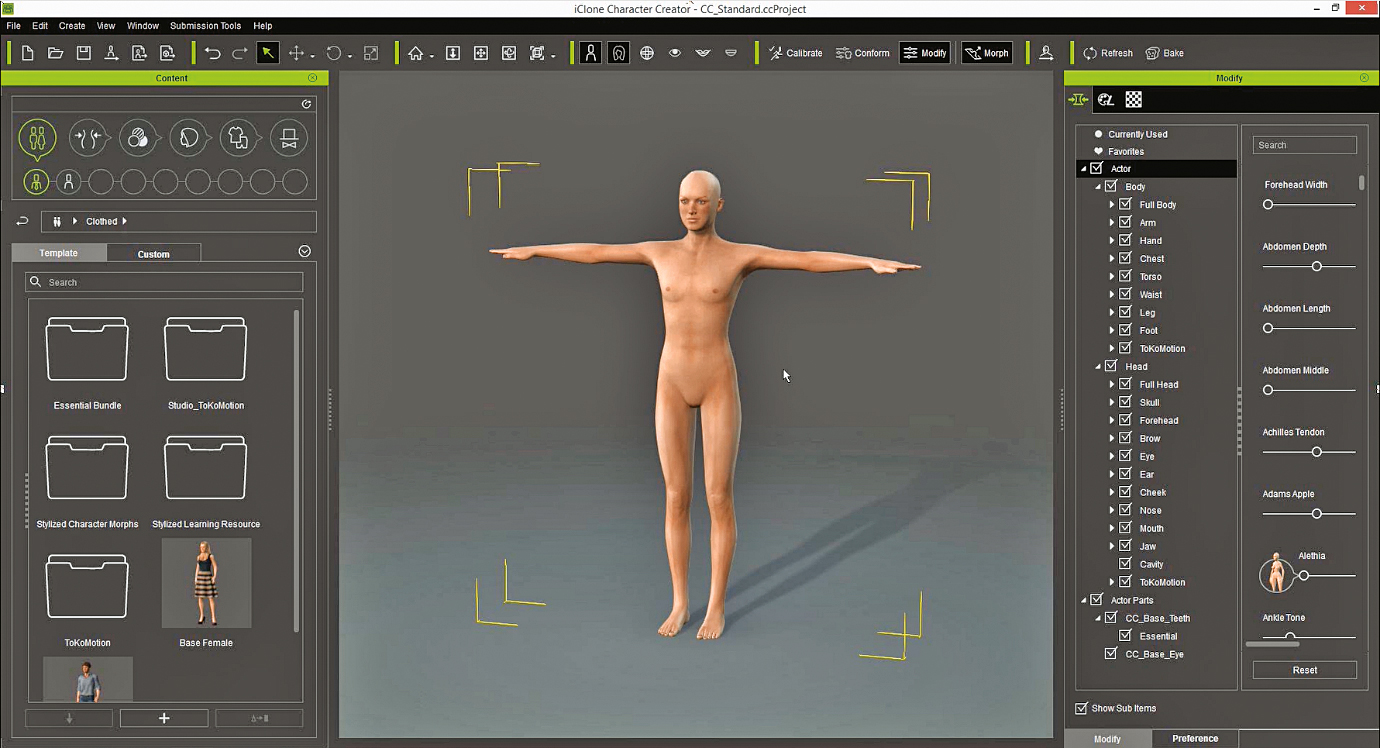
Character Creator предоставляет множество базовых моделей для начала создания вашего персонажа. Выберите стиль и размер тела, затем используйте инструмент Morphing или слайдеры MORPH, чтобы сформировать характер по части тела и функцией лица. Прежде чем начать создание персонажа, убедитесь, что вы правильно настроили CC. После запуска ECLONE Charace Creator сначала нажмите кнопку сброса. Аватар по умолчанию должен изменить свою форму от женщин на мужчину.
02. Найти эталонный материал

Важно найти некоторые ссылки, которые иллюстрируют, как вы хотите, чтобы ваш персонаж в конечном итоге выглядит. Вы можете создать эскиз самостоятельно или искать в Интернете для концепции искусства - или других вещей. Художественные книги, фильмы, игры и так далее также являются большие вдохновляющие источники. Не стесняйтесь создавать собственную справочную библиотеку с огромным разнообразием различных стилей и художников. Я буду использовать концептуальное искусство, созданное художником Хельгоном искусства, которое иллюстрирует общий стиль, который я хочу достичь.
03. Начало работы
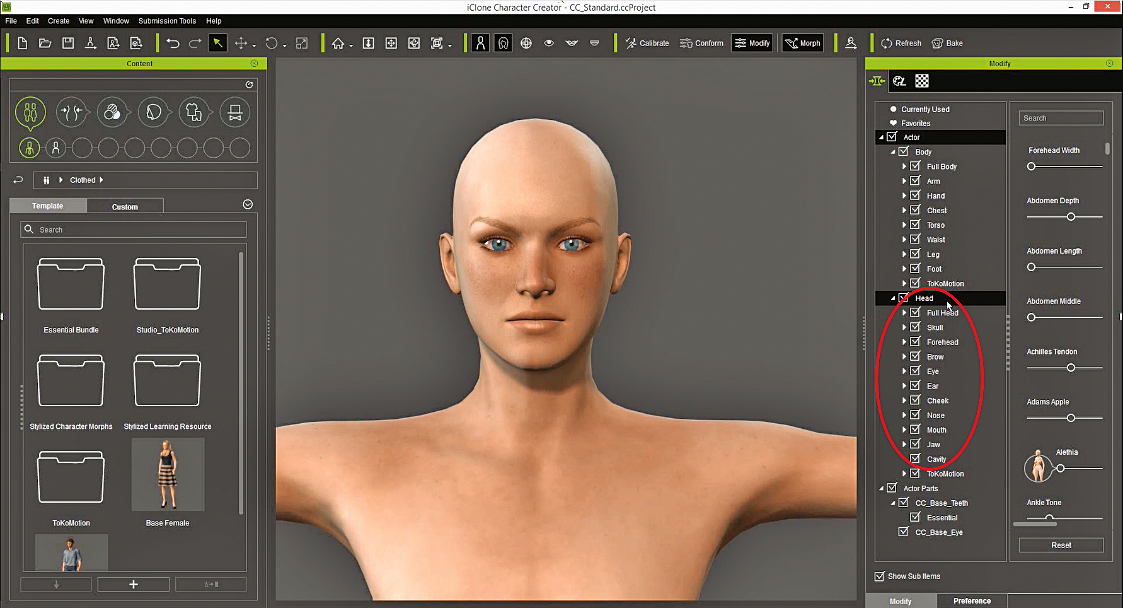
Время добраться до прокатки. Мы начнем моделировать голову сначала. Я обычно начинаю работать над головой и потом корректируйте тело, но всегда приятно следить за обшими пропорциями. Вы найдете все доступные MORPHS для секции тела и головки под MODIFY & GT; Actor Panel. Как мы создадим персонаж мужского пола, давайте изменим текстуру кожи для базового мужчины, чтобы иметь лучшую визуальную направляющую. Просто откройте панель кожи на вкладке «Содержание» и нанесите базовую мужскую текстуру.
04. Морфировать базовую голову
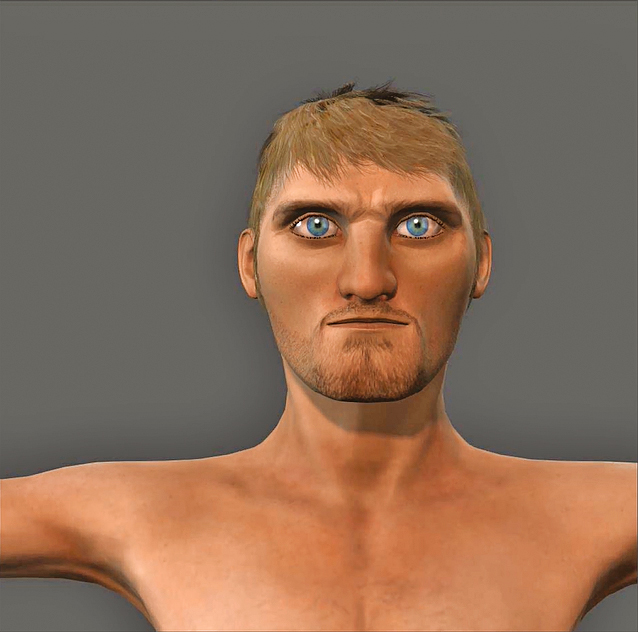
Создание персонажа - это совершенно нелинейный процесс, который позволяет вам выбрать, где вы хотите работать, и настроить так часто, как вам нравится. Я проверяю разные значения слайдера с помощью пробной и ошибки. Важно взглянуть на ваш персонаж из разных углов, поэтому переместите вашу камеру и проверьте свои морфы с каждой стороны. Если что-то не работает, просто повторяйте и попробуйте еще раз, или сочесите еще один морф. Здесь вы можете увидеть, как я создал базовую форму для моего персонажа.
05. Морфирование базового тела
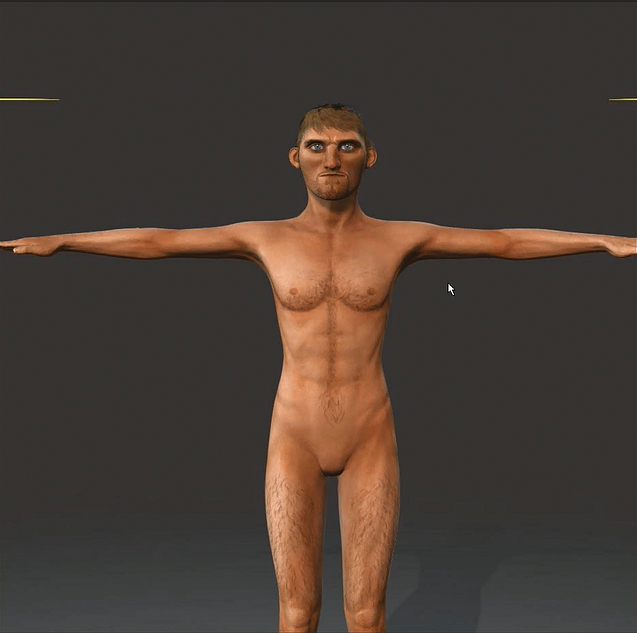
Экспериментируйте, пытаясь разные ползунки, чтобы создать желаемую форму. После того, как вы создали горстку персонажей, вы будете инстинктивно знать, какой слайдер будет работать лучше для вас. MORPH Выберите часть тела в Viewport, чтобы щелкнуть левой кнопкой мыши и редактировать с помощью мыши, используя щелчок и перетащите, чтобы растянуть и морфировать символ. Вы можете увидеть на моем скриншоте, как я преувеличиваю верхнюю часть тела по сравнению с нижним телом - вот как я так хочу.
06. Первый тест визуализации
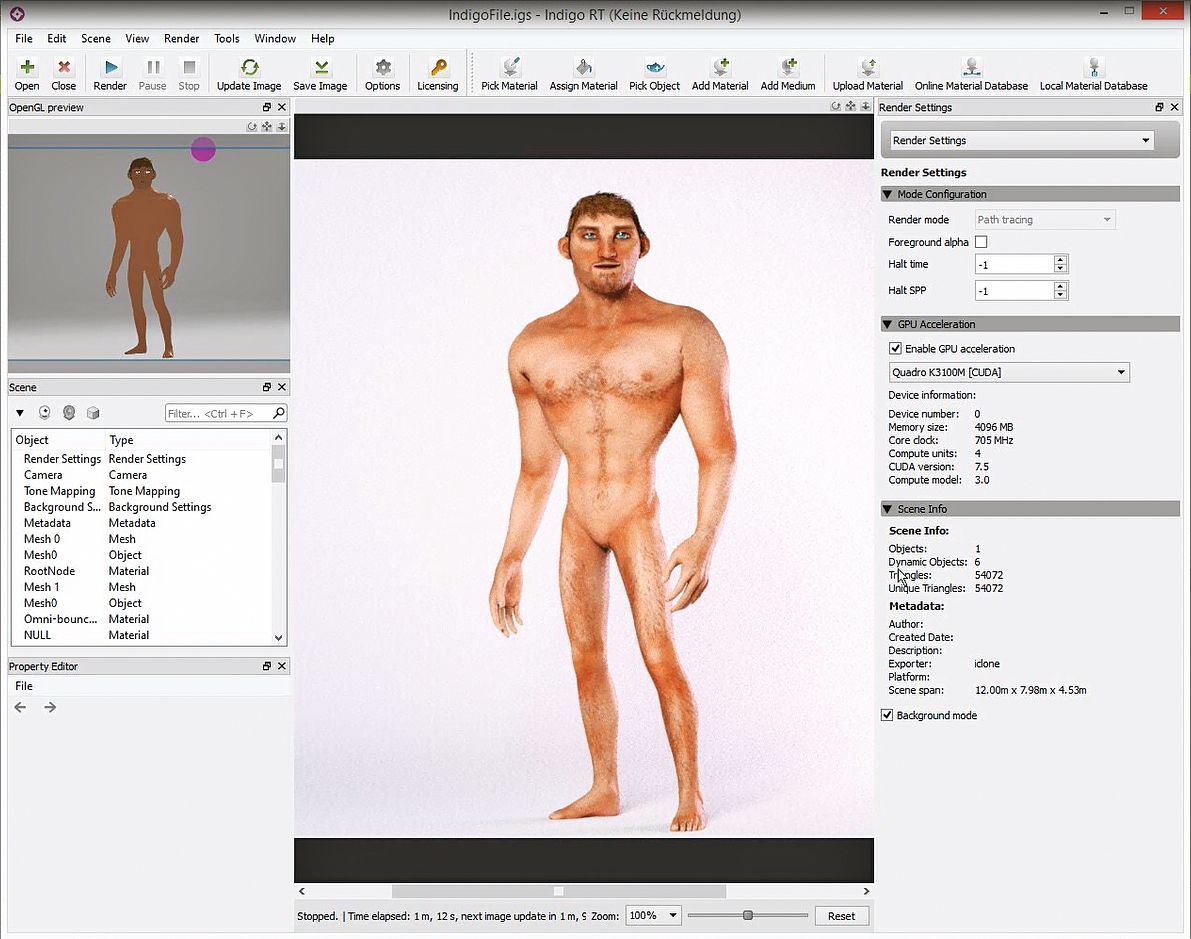
Ну, почему бы не дать вашему творению попробовать в iClone? Я думаю, что важно время от времени создавать некоторые тестовые рендеры, так как на него ставит новый цвет лица и облегчает улучшение формы. Мне очень нравится использовать Indigo, и iClone позволяет легко и быстро использовать. Просто загрузите предварительно сделанную сцену Render Indigo из папки Temp Scene Iclone, отправьте свой символ в ICLONE, создайте приятную позу и запустите indigo Renderer.
07. Уточнение взгляда
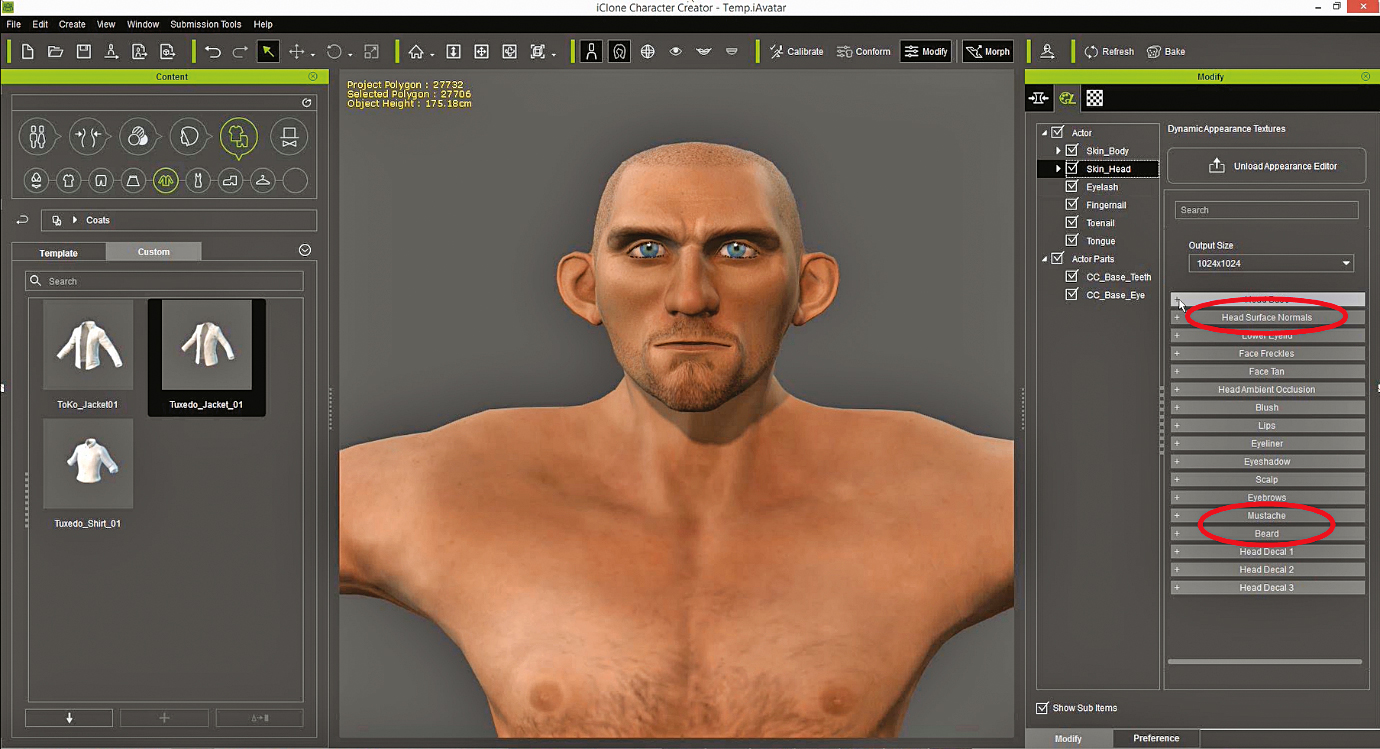
ICLONE визуализация персонажа становится ближе к тому, что я хочу, но некоторые вещи могут быть улучшены - так вернуться к CC. Мой персонаж не должен иметь бороду, поэтому давайте избавимся от него, используя редактор внешнего вида. Кроме того, я добавил некоторые морщины на лбу, щеки и район подбородка, чтобы увеличить визуальные детали. Это может быть легко выполнено путем регулировки ползунков шероховатости, возраста и прочности в секции Normals поверхности головы.
08. Эккт характера CC
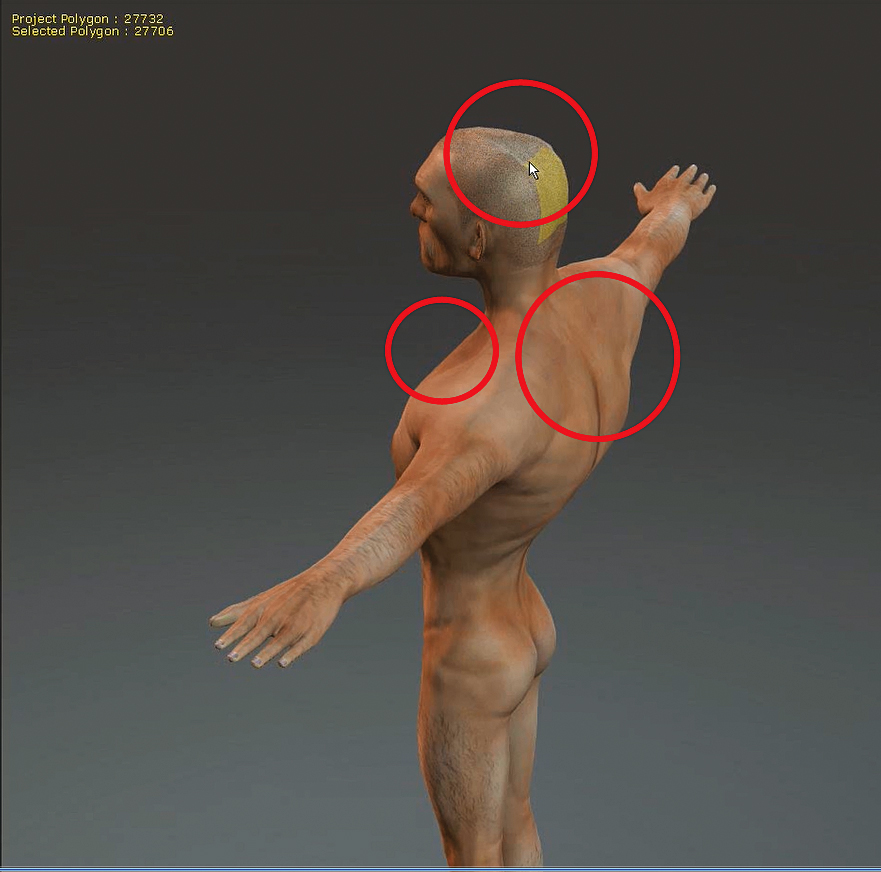
Некоторые области сетки нужно регулировать вручную во внешнем моделлере. Существует два способа экспортировать сетку: непосредственно из CC (File & GT; экспорт в OBJ & GT; аватар, выбирайте корпус в вкладке Obj Exporter и экспорт) или экспортировать через ICLONE через 3DxChange (отправьте символ в ICLONE и нажмите редактирование в 3Dxchange Изменить вкладку). Персонаж отправляется в 3Dxchange. Найдите RL_G6_BOBE в дереве сцены и экспортируйте с помощью кнопки «Экспортная сетка» в вкладке «Изменить / заменить сетку».
09. Отредактируйте форму в Sculptris
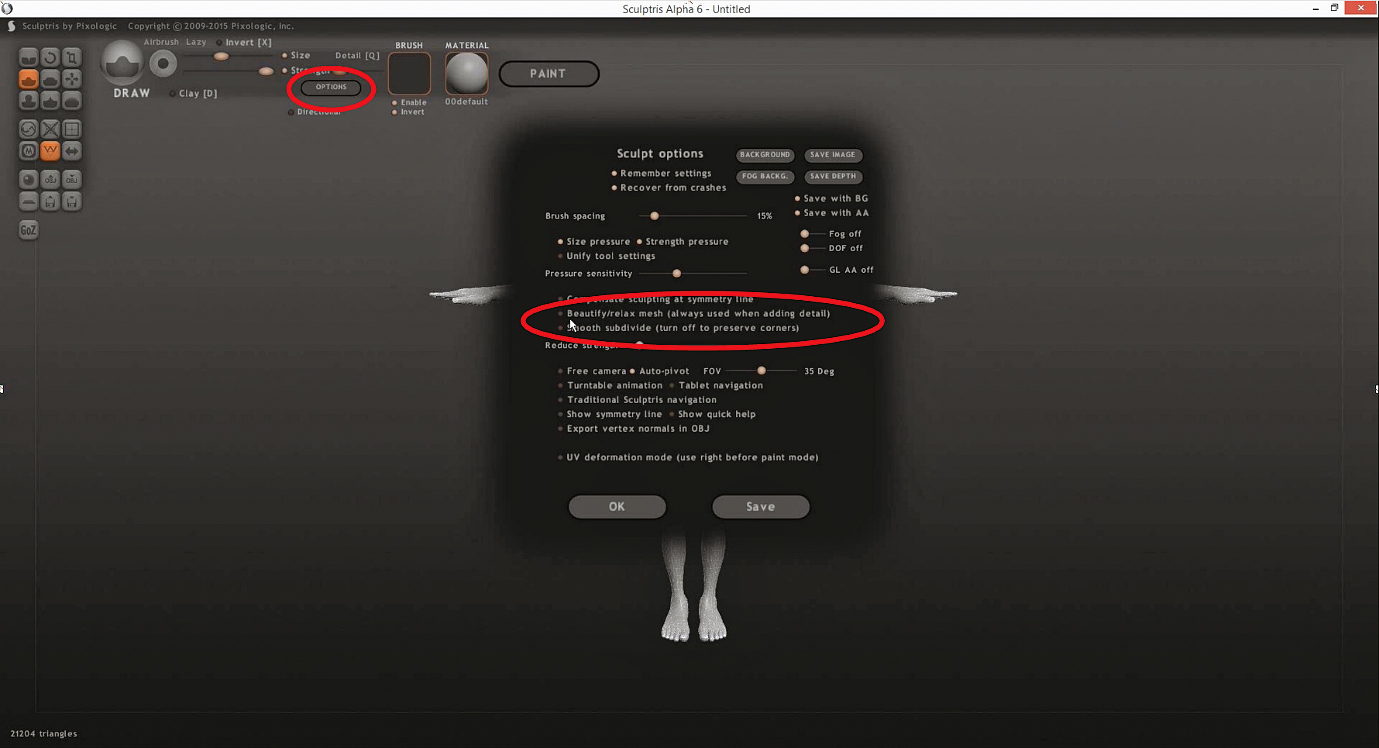
Используйте кнопку импорта OBJ и найдите файл сетки экспортированного символа на вашем компьютере. Создайте новую сцену и нажмите Нет в режиме краски. Сетка должна быть импортирована. Убедитесь, что эти параметры отключены: украсить / расслабить сетку и плавный подразделение. Я использую два инструмента в SCULPTRIS, чтобы уточнить мою сетку: захватить и гладко. Убедитесь, что используемый вами инструмент не в глобальном режиме, так как это только перемещает сетку в сцене. Вы должны увидеть оранжевый круг, когда зависящий от сетки персонажа.
10. Завершить свой характер
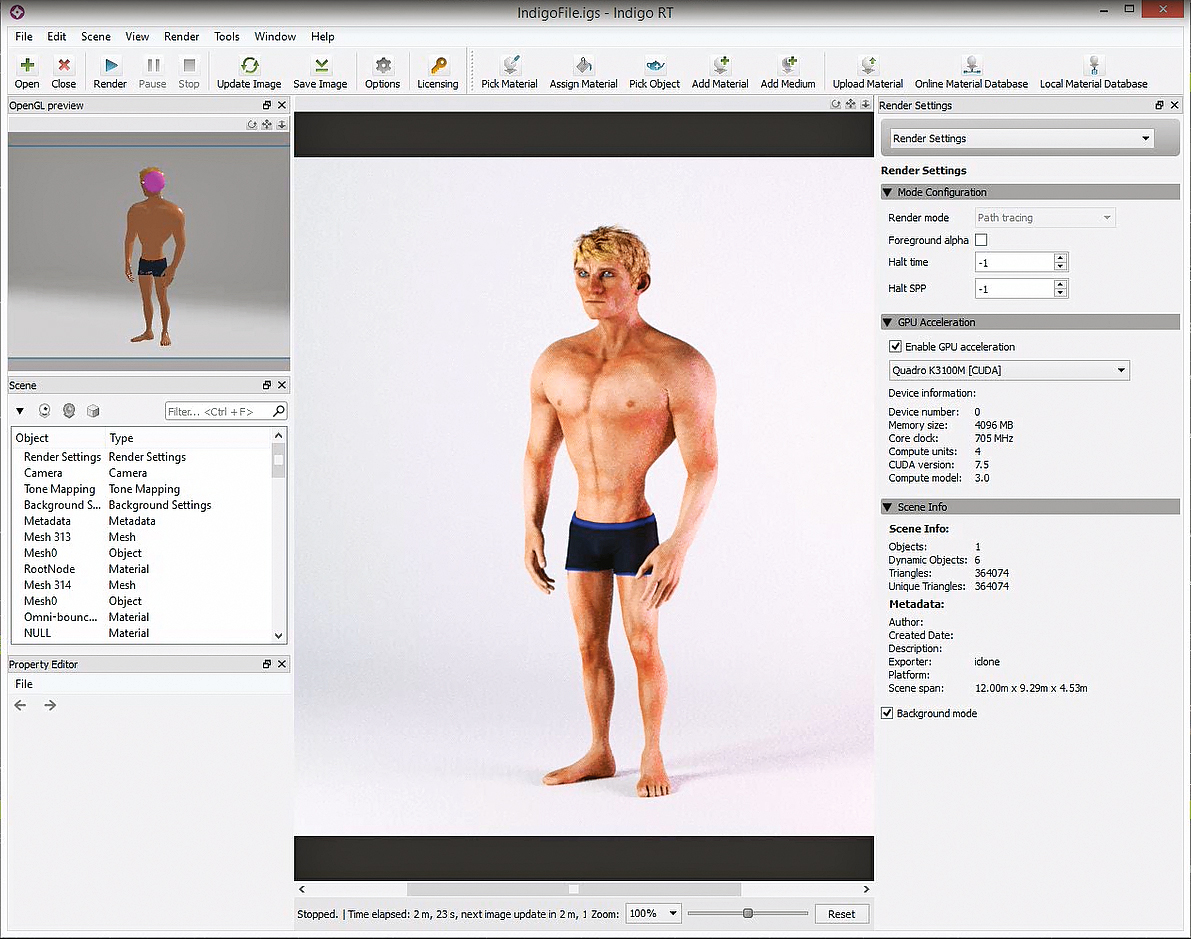
Вы можете повторно импортировать сетку своего символа, используя кнопку «Заменить сетку» на вкладке «Изменить» в 3DXChange. Просто следуйте инструкциям, и ваша скорректированная сетка будет импортирована. Теперь нажмите Применить к ICLONE, чтобы отправить рафинированный символ обратно в ICLONE. Характер выглядит почти идеально. Я просто хочу снова сделать небольшие настройки в CC. Выберите свой символ и нажмите «Редактировать», чтобы отправить его обратно в CC.
Эта статья была первоначально опубликована в 3D World Magazine Выпуск 211. Купить это здесь.
Инструкции - Самые популярные статьи
Google Slides: Как разработать документ
Инструкции Sep 11, 2025(Образ кредита: Google) Google Slides становится все более популярным. Пос..
Как нарисовать перспективу
Инструкции Sep 11, 2025Обучение того, как нарисовать перспективу правильно может изменить весь процесс рисования. Традиционно..
3 Основные методы ретопологии Zbrush
Инструкции Sep 11, 2025(Образ кредита: Глен Южный) Zbrush Retopology, или как ретузологизироват�..
Как нарисовать слон
Инструкции Sep 11, 2025Как крупнейшее живое млекопитающее на землю на земле, слоны имеют довольно неоспори�..
14 подсказки рабочего процесса Zbrush
Инструкции Sep 11, 2025У всех артистов есть свой уникальный рабочий процесс при создании 3D ис..
Создайте интерактивное изображение параллакса
Инструкции Sep 11, 2025Прокрутка параллакса Он больше не гарантировал, что он был раньше, но есть ..
Создать реалистичный фантастический рыцарь
Инструкции Sep 11, 2025В этом семинаре мы покажем вам, как покрасить рыцарь, используя Фо�..
Как добавить данные в ваши дизайны эскиза
Инструкции Sep 11, 2025Дизайн экрана наступил долгий путь в последние несколько лет. Черт воз..
Категории
- ИИ и машинное обучение
- AirPods
- Амазонка
- Amazon Alexa & Amazon Echo
- Амазонка Alexa & Амазонка Эхо
- Amazon Огонь TV
- Amazon Prime видео
- Android
- Android телефоны и планшеты
- Телефоны и планшеты Android
- Android TV
- Apple,
- Apple App Store
- Apple, Apple, HomeKit & HomePod
- Apple Music
- Apple TV
- Apple, часы
- Программа и веб-приложение
- Приложения и веб -приложения
- Аудио
- Chromebook & Chrome OS
- Chromebook & Chrome OS
- Chromecast
- Облако & Интернет
- Облако и Интернет
- Облако и Интернет
- Компьютеры
- Компьютерная графика
- Шнур резки & Потоковое
- Резка и потоковая передача шнура
- Раздор
- Дисней +
- сделай сам
- Электрические транспортные средства
- для чтения книг
- Основы
- Объяснители
- Игры
- Общий
- Gmail
- Google Assistant и Google Nest
- Google Assistant и Google Nest
- Google Chrome
- Google Docs
- Google Drive
- Google Maps
- Google Play Маркет
- Google Таблицы
- Google Слайды
- Google TV
- Оборудование
- ГБО Макс
- Инструкции
- Hulu
- Интернет-сленг и аббревиатуры
- IPhone & Ipad
- зажигать
- Linux,
- Мак
- Обслуживание и оптимизация
- Microsoft Край
- Microsoft Excel
- Microsoft Office
- Microsoft Outlook
- Microsoft PowerPoint
- Microsoft команды
- Microsoft Word
- Mozilla Firefox
- Netflix
- Нинтендо переключатель
- Первостепенное +
- PC Gaming
- Павлин
- Фото
- Photoshop
- PlayStation
- Защита и безопасность
- Конфиденциальность и безопасность
- Конфиденциальность и безопасность
- Сводка продукта
- Программирование
- Малина Pi
- Рок
- Сафари
- Samsung Телефоны и планшеты
- Samsung телефоны и таблетки
- Натяжные
- Smart Home
- Snapchat
- Социальные медиа
- Космос
- Spotify
- трут
- Исправление проблем
- TV
- Видео игры
- Виртуальная реальность
- виртуальные частные сети
- Веб-браузеры
- Wi-Fi и маршрутизаторы
- Wi -Fi & Routers
- Окна
- Windows, 10
- Windows, 11
- Windows 7
- Xbox
- YouTube и YouTube TV
- YouTube и YouTube TV
- Увеличить
- Explainers







